Gunakan Professional Email powered by Titan Webmail seperti aplikasi desktop
Akses Professional Email powered by Titan melalui Aplikasi Web Progresif (PWA). Ini akan menginstal Webmail sebagai aplikasi dalam browser web Anda, memungkinkan kotak masuk Anda terbuka di jendela khusus. Menggunakan PWA akan menghilangkan potensi keterlambatan browser, dan Anda dapat dengan mudah menyematkannya ke desktop atau bilah tugas untuk akses cepat.
Pilih tab berdasarkan apakah Anda menggunakan Chrome atau Edge.
Instal PWA menggunakan ikon di bilah alamat Chrome.
- Masuk ke webmail . Gunakan alamat dan kata sandi Professional Email powered by Titan Anda (nama pengguna dan kata sandi GoDaddy tidak dapat digunakan di sini).
- Di bilah alamat Chrome, pilih ikon Instal aplikasi , lalu Instal . PWA akan diinstal.
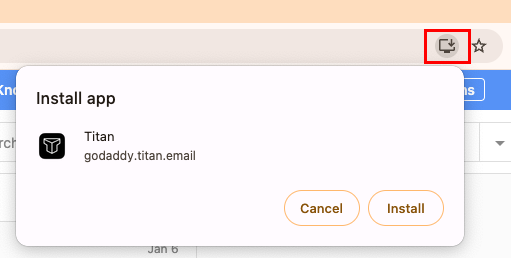
Untuk membuka Professional Email powered by Titan PWA, buka peluncur aplikasi komputer Anda dan pilih ikon Titan, seperti pada aplikasi lainnya.
Instal PWA melalui pengaturan di Edge.
- Masuk ke webmail . Gunakan alamat dan kata sandi Professional Email powered by Titan Anda (nama pengguna dan kata sandi GoDaddy tidak dapat digunakan di sini).
- Di sudut kanan atas Edge, pilih
 Pengaturan , lalu Aplikasi , lalu Instal Titan .
Pengaturan , lalu Aplikasi , lalu Instal Titan .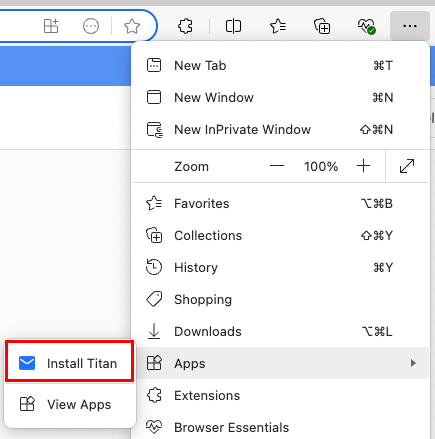
- Pilih Instal . PWA akan diinstal.
Untuk membuka Professional Email powered by Titan PWA, buka peluncur aplikasi komputer Anda dan pilih ikon Titan, seperti pada aplikasi lainnya.
Instal PWA melalui tautan langsung
Jika Anda mengalami masalah saat menginstal PWA melalui browser web, Anda dapat menemukan tautannya di Webmail. Anda hanya dapat menginstal PWA jika Anda menggunakan Chrome atau Edge.
- Masuk ke webmail . Gunakan alamat dan kata sandi Professional Email powered by Titan Anda (nama pengguna dan kata sandi GoDaddy tidak dapat digunakan di sini).
- Di sudut kanan atas, pilih
 Pengaturan , lalu Unduh aplikasi Titan .
Pengaturan , lalu Unduh aplikasi Titan . - Pilih Dapatkan aplikasi desktop .
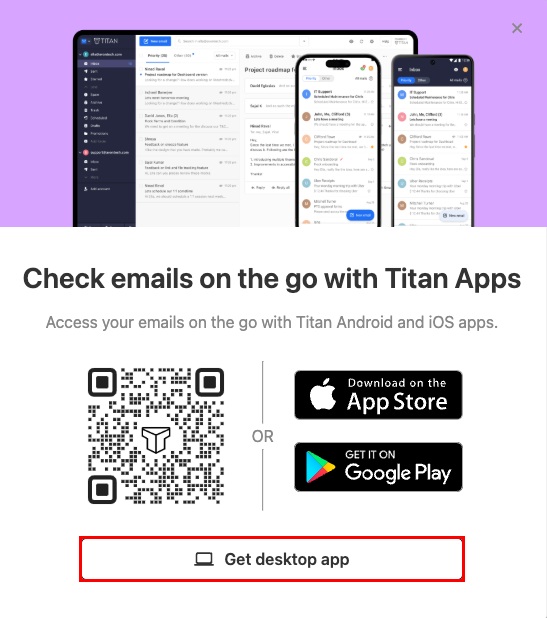
- Dalam pesan yang terbuka, pilih Instal . PWA akan diinstal. Catatan: Jika Anda menggunakan browser selain Chrome atau Edge, Anda akan dialihkan ke artikel bantuan. Untuk menginstal PWA, Anda harus menggunakan Chrome atau Edge.